সুচিপত্র
অনেক লোক তাদের Radeon সফ্টওয়্যার এবং ড্রাইভারগুলির সাথে সমস্যার সম্মুখীন হয়েছে এবং আপনি যদি তাদের একজন হন তবে আপনি একা নন। আপনি যখন AMD গ্রাফিক্স ড্রাইভারের একটি নতুন সংস্করণ ইনস্টল করেন তখন এই ত্রুটিটি উপস্থিত হয়৷
মেসেজটি স্পষ্ট করে যে রেডিয়ন সেটিংসের কারণ কী, এবং ড্রাইভারটি সমস্যার সাথে মেলে না৷ এটি AMD Radeon গ্রাফিক্স কার্ড ড্রাইভার সংস্করণ এবং গ্রাফিক্সের সেটিংসের মধ্যে পার্থক্য প্রদর্শন করে৷
এছাড়াও, আপনার AMD ড্রাইভার সফ্টওয়্যার আপডেট করার পরে প্রায়শই সমস্যাটি দেখা দেয়৷ বেশিরভাগ ক্ষেত্রে, এটি ইঙ্গিত দেয় যে আপনি একটি পুরানো ড্রাইভারের সাথে AMD সফ্টওয়্যারের একটি নতুন সংস্করণ চালাচ্ছেন৷
- মিস করবেন না: AMD ড্রাইভার টাইমআউট: 10টি সমাধান করার পদ্ধতি আপনার গ্রাফিক্স কার্ড
'র্যাডিয়ন সফ্টওয়্যার এবং ড্রাইভারগুলি মিলছে না' ঠিক করা
কিছু সমাধান অন্যান্য ব্যবহারকারীদের জন্য কাজ করেছে যারা “ Radeon সফ্টওয়্যার এবং ড্রাইভার সংস্করণগুলি মেলে না " সমস্যা। এটা সম্ভব যে আপনাকে আমাদের সমস্ত সমস্যা সমাধানের পদ্ধতিগুলি সম্পাদন করতে হবে না। প্রথম পদ্ধতিটি আপনার জন্য তাৎক্ষণিকভাবে কাজ করতে পারে এবং আপনাকে আর বাকিটা চালিয়ে যেতে হবে না।
Radeon সেটিংস অ্যাপ্লিকেশনের একটি নতুন সংস্করণ ইনস্টল করুন
সাধারণত, 'Radeon সফটওয়্যার এবং ড্রাইভার Do Not Match' ত্রুটি বার্তাটি ঘটে কারণ ড্রাইভার সংস্করণটি আপনার কম্পিউটারে ইনস্টল করা Radeon সেটিংস সফ্টওয়্যারের কার্যক্ষমতার সাথে মেলে না। এই সমস্যার সমাধান করতে, আপনাকে আনইনস্টল করতে হবেআপনার কম্পিউটারে AMD Radeon সফ্টওয়্যারের বর্তমান সংস্করণ এবং তারপর AMD-এর অফিসিয়াল ওয়েবসাইট থেকে সর্বশেষ AMD Radeon সেটিংস সফ্টওয়্যার ডাউনলোড এবং ইনস্টল করুন।
- “ একটি প্রোগ্রাম আনইনস্টল করুন বা পরিবর্তন করুন ” উইন্ডোটি খুলুন রান লাইন কমান্ড আনতে “ Windows ” এবং “ R ” কী টিপে। " appwiz.cpl " টাইপ করুন এবং " এন্টার টিপুন।"

- " আনইনস্টল করুন বা পরিবর্তন করুন প্রোগ্রাম ," প্রোগ্রাম তালিকায় AMD Radeon সেটিংস সফ্টওয়্যার সন্ধান করুন এবং " আনইন্সটল " এ ক্লিক করুন এবং নিশ্চিত করতে আবার " আনইন্সটল " এ ক্লিক করুন৷ <15
- আপনার কম্পিউটার থেকে সফলভাবে AMD Radeon সেটিংস অ্যাপ্লিকেশন আনইনস্টল করার পর, এখানে ক্লিক করে সর্বশেষ ইনস্টলারটি ডাউনলোড করুন।
- ডাউনলোড সম্পূর্ণ হলে, ডাবল- AMD Radeon সফ্টওয়্যারের এক্সিকিউটেবল ফাইলটিতে ক্লিক করুন এবং ইনস্টলেশন উইজার্ডটি অনুসরণ করুন৷
- আপনি সম্পূর্ণরূপে AMD Radeon সেটিংস ইনস্টল করার পরে, সমস্ত পরিবর্তন কার্যকর করার জন্য আমরা আপনার কম্পিউটার পুনরায় চালু করার পরামর্শ দিই৷
- এখন যেহেতু আপনার কাছে ইতিমধ্যেই সর্বশেষ AMD Radeon সেটিংস সফ্টওয়্যার রয়েছে "Radeon সফ্টওয়্যার এবং ড্রাইভার মিলছে না" সমস্যাটি ইতিমধ্যেই ঠিক করা হয়েছে কিনা তা পরীক্ষা করার চেষ্টা করুন৷ যদি না হয়, তাহলে আপনাকে আপনার গ্রাফিক্স কার্ড ড্রাইভার সংস্করণ আপডেট করতে হবে।
- “ Windows ” চেপে ধরে রাখুন এবং “ R ” কী এবং রান কমান্ড লাইনে “ devmgmt.msc ” টাইপ করুন এবং ডিভাইস ম্যানেজার খুলতে এন্টার টিপুন। <15
- ডিভাইস ম্যানেজারে থাকা ডিভাইসগুলির তালিকায়, " ডিসপ্লে অ্যাডাপ্টার " প্রসারিত করতে ডাবল-ক্লিক করুন, আপনার AMD গ্রাফিক্স ড্রাইভারে ডান-ক্লিক করুন এবং "<এ ক্লিক করুন 4>ড্রাইভার আপডেট করুন ।"
- পরবর্তী উইন্ডোতে, " ড্রাইভারের জন্য স্বয়ংক্রিয়ভাবে অনুসন্ধান করুন " নির্বাচন করুন এবং ডাউনলোড সম্পূর্ণ হওয়ার জন্য অপেক্ষা করুন এবং ইনস্টলেশন চালান৷
- আপডেট করা গ্রাফিক্স ড্রাইভার সংস্করণ সফলভাবে ইনস্টল হয়ে গেলে, ডিভাইস ম্যানেজার বন্ধ করুন, আপনার কম্পিউটার পুনরায় চালু করুন এবং AMD Radeon ড্রাইভার সফলভাবে আপডেট হয়েছে কিনা তা পরীক্ষা করুন৷
- আপনার GPU এর সর্বশেষ ড্রাইভার সংস্করণ ম্যানুয়ালি ডাউনলোড এবং ইনস্টল করতে, আপনাকে অবশ্যই AMD Radeon-এর ওয়েবসাইট ভিজিট করতে হবে। সেখানে যেতে এখানে ক্লিক করুন। AMD ড্রাইভার ওয়েবসাইটে, আপনার গ্রাফিক্স কার্ডের জন্য উপযুক্ত AMD ড্রাইভার প্যাকেজ সংস্করণ নির্বাচন করুন এবং " জমা দিন " এ ক্লিক করুন।
- এ আপনার কম্পিউটারের অপারেটিং সিস্টেম নির্বাচন করুন পরবর্তী পৃষ্ঠায় ক্লিক করুন এবং “ ডাউনলোড করুন ।”
- ডাউনলোড হয়ে গেলেসম্পূর্ণ করুন, ইনস্টলার ফাইলটি সনাক্ত করুন, এটি খুলুন এবং ইনস্টলেশন সম্পূর্ণ করতে ইনস্টলেশন উইজার্ড অনুসরণ করুন।
- আপনার গ্রাফিক্স কার্ডের সর্বশেষ ড্রাইভার সংস্করণ ইনস্টল করার পরে, আপনার কম্পিউটার পুনরায় চালু করুন এবং পরীক্ষা করুন কিনা সফ্টওয়্যার এবং ড্রাইভার সংস্করণ মিলে যায় এবং যদি সমস্যাটি ইতিমধ্যেই ঠিক করা হয়ে থাকে।
- আপনার কীবোর্ডের “ Windows ” কী টিপুন এবং টিপুন " R " " কন্ট্রোল আপডেট " এ রান লাইন কমান্ডের ধরন আনতে এবং এন্টার টিপুন।
- উইন্ডোজ আপডেট উইন্ডোতে “ চেক ফর আপডেট ”-এ ক্লিক করুন। যদি কোনো আপডেট উপলব্ধ না হয়, তাহলে আপনি একটি বার্তা পাবেন, " আপনি আপ টু ডেট ।"
- যদি উইন্ডোজ আপডেট টুল একটি খুঁজে পায় আপনার গ্রাফিক্স ড্রাইভারগুলির জন্য নতুন আপডেট, এটি ড্রাইভারগুলিকে স্বয়ংক্রিয়ভাবে ইনস্টল করতে দিন এবং এটি সম্পূর্ণ হওয়ার জন্য অপেক্ষা করুন। এর জন্য আপনাকে আপনার কম্পিউটার পুনরায় চালু করতে হতে পারেনতুন ড্রাইভার ডাউনলোড ইনস্টল করার জন্য উইন্ডোজ আপডেট টুল।
- যদি একটি গ্রাফিক্স কার্ড ড্রাইভার উইন্ডোজ আপডেট টুল দ্বারা আপডেট এবং ইনস্টল করা হয়, তাহলে আপনার কম্পিউটার পুনরায় চালু করুন এবং AMD Radeon ড্রাইভার সংস্করণটি পরীক্ষা করুন এবং যদি "Radeon সফ্টওয়্যার এবং ড্রাইভার সংস্করণগুলি মেলে না" ইতিমধ্যেই ঠিক করা হয়েছে৷
- ডাউনলোড করুন এবং ফোর্টেক্ট ইনস্টল করুন:
- আপনার উইন্ডোজ পিসিতে একবার ফোর্টেক্ট ইনস্টল হয়ে গেলে, আপনাকে ফোর্টেক্টের হোমপেজে নিয়ে যাওয়া হবে। আপনার কম্পিউটারে কী করতে হবে তা ফোর্টেক্টকে বিশ্লেষণ করতে দিতে স্টার্ট স্ক্যান এ ক্লিক করুন।
- স্ক্যান সম্পূর্ণ হলে, মেরামত শুরু করুন ক্লিক করুন আপনার কম্পিউটারে "Radeon সফ্টওয়্যার এবং ড্রাইভারের সাথে মিল নেই" ত্রুটির কারণে ফোর্টেক্ট পাওয়া সমস্ত আইটেম ঠিক করতে।
- ফর্টেক্ট অসঙ্গত ড্রাইভারের মেরামত এবং আপডেটগুলি সম্পন্ন করার পরে , আপনার কম্পিউটার পুনরায় চালু করুন এবং দেখুন সফ্টওয়্যার এবং ড্রাইভার সংস্করণগুলি ইতিমধ্যেই মিলছে কিনা এবং উইন্ডোজে “Radeon সফ্টওয়্যার এবং ড্রাইভার মেলে না” ত্রুটি ঠিক করা হয়েছে কিনা৷

আপনার AMD ড্রাইভার Radeon গ্রাফিক্স কার্ড আপডেট করুন
আপনার AMD ড্রাইভার Radeon গ্রাফিক্স আপডেট করার দুটি উপায় রয়েছে। আপনি ডিভাইস ম্যানেজার এর মাধ্যমে ম্যানুয়ালি এটি করতে পারেনAMD Radeon সেটিংস সফ্টওয়্যার, বা একটি স্বয়ংক্রিয় অপ্টিমাইজেশান সফ্টওয়্যার যেমন ফোর্টেক্ট। আমরা এই নিবন্ধে এই সমস্ত পদ্ধতির মধ্য দিয়ে যাব।
ডিভাইস ম্যানেজারের মাধ্যমে ম্যানুয়ালি AMD ড্রাইভার Radeon গ্রাফিক্স কার্ড আপডেট করা


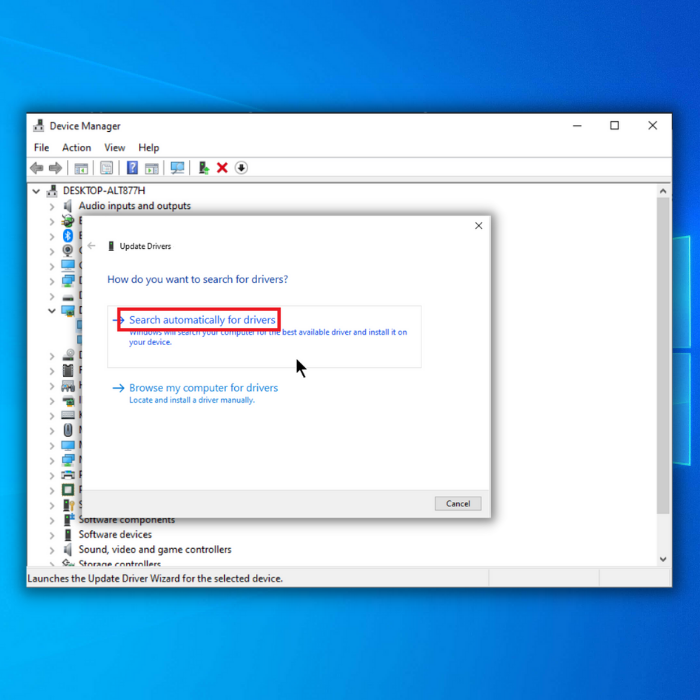
ম্যানুয়ালি গ্রাফিক্স ড্রাইভার ফাইল ডাউনলোড করুন

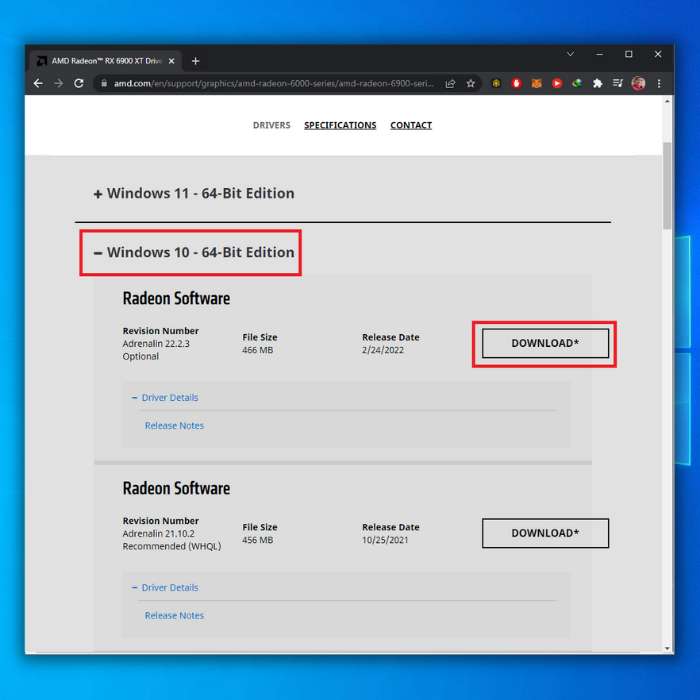
স্বয়ংক্রিয়ভাবে আপনার গ্রাফিক্স কার্ড ড্রাইভার আপডেট করুন
আপনি দুটি উপায়ে স্বয়ংক্রিয়ভাবে আপনার গ্রাফিক্স কার্ড ড্রাইভার আপডেট করতে পারেন। আপনি হয় Windows আপডেট টুল বা একটি তৃতীয় পক্ষের অপ্টিমাইজেশন টুল ব্যবহার করেন যেমন Forect।
এখনই ডাউনলোড করুনWindows Update Tool দিয়ে আপডেট করা
GPU আপডেট ছাড়াও, Windows Update টুলটিও স্বয়ংক্রিয়ভাবে চেক করবে। আপনার কম্পিউটারে প্রয়োজনীয় হার্ডওয়্যারের আপডেটের জন্য। এটি নতুন নিরাপত্তা আপডেট, বাগ ফিক্স এবং অন্যান্য গুরুত্বপূর্ণ সফ্টওয়্যার আপডেটের জন্যও পরীক্ষা করবে আপডেটগুলিতে অন্তর্ভুক্ত করা হবে।
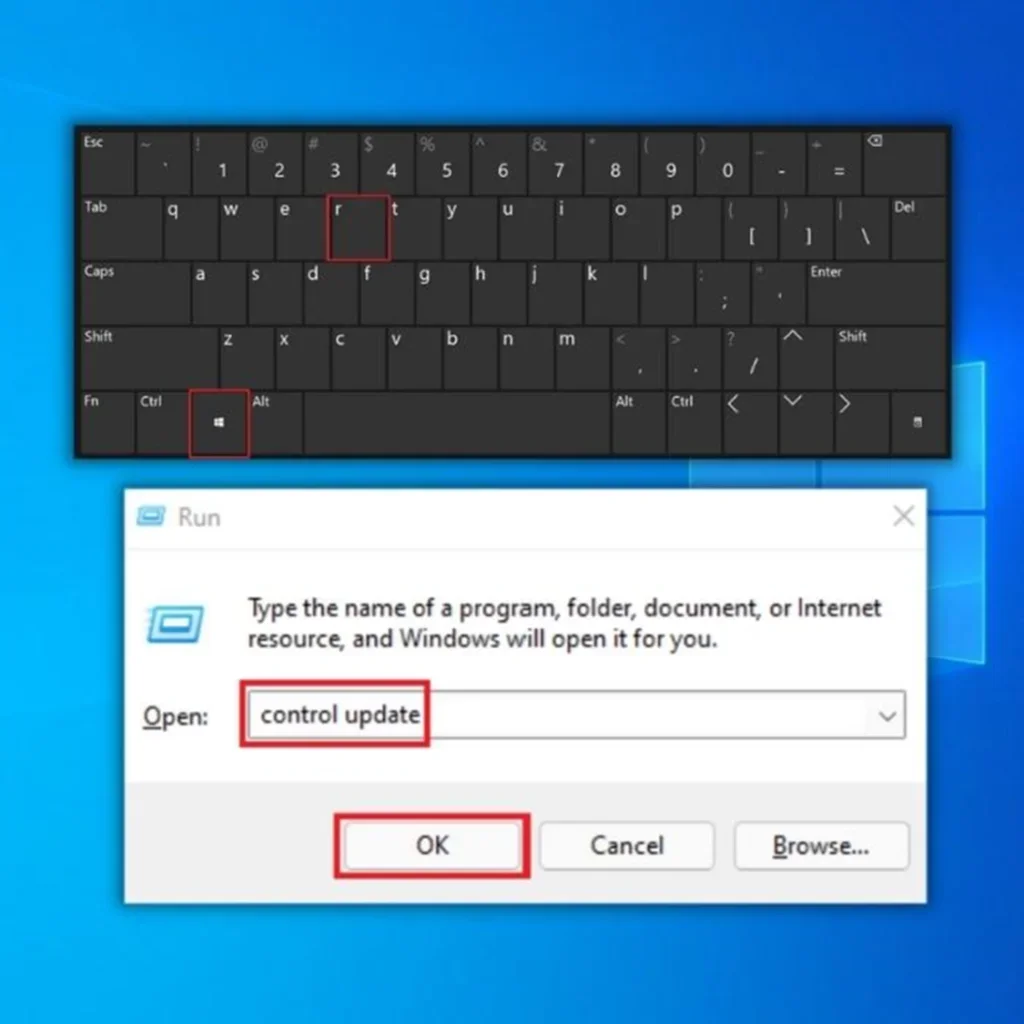 <17
<17 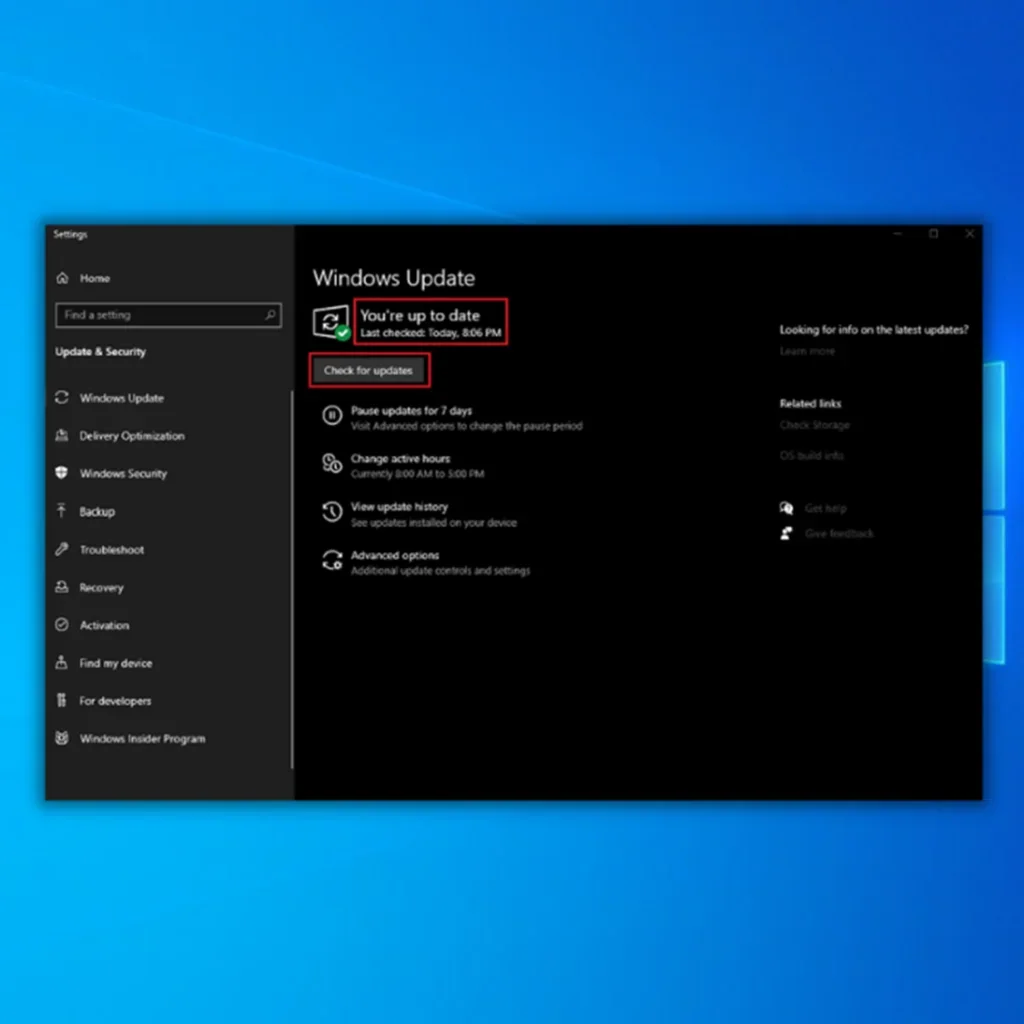

AMD Radeon Graphics Driver Fortect এর সাথে স্বয়ংক্রিয়ভাবে আপডেট করুন
একটি স্বয়ংক্রিয় ড্রাইভার আপডেট এবং সিস্টেম অপ্টিমাইজেশন টুল সহ, এটি একটি নতুন ড্রাইভার সংস্করণ সনাক্ত করার পরে আপনার ড্রাইভার স্বয়ংক্রিয়ভাবে আপডেট হবে। এর মধ্যে রয়েছে আপনার AMD Radeon গ্রাফিক্স কার্ড ড্রাইভার।
Fortect শুধুমাত্র একটি রেজিস্ট্রি ক্লিনার, একটি PC অপ্টিমাইজেশান টুল, বা একটি অ্যান্টি-ভাইরাস স্ক্যানার ছাড়া আরও কিছু; এটি আপনার কম্পিউটারের ক্ষতি এবং দূষিত Windows ফাইলগুলিকে মেরামত করে, আপনার মেশিনকে পুনরুজ্জীবিত করে এবং যেকোনো কিছু পুনরায় ইনস্টল করার প্রয়োজনীয়তাকে সরিয়ে দেয়। আরও ভাল, স্বয়ংক্রিয় কম্পিউটার মেরামত আপনার কম্পিউটারের কর্মক্ষমতা বাড়াবে।
উইন্ডোজ মেরামত আপনার অনন্য সিস্টেমে কাস্টমাইজ করা হয়েছে এবং আপনার সন্তুষ্টি নিশ্চিত করতে সম্পূর্ণ ব্যক্তিগত, স্বয়ংক্রিয় এবং যুক্তিসঙ্গত মূল্যের। আপনি যখন ফোর্টেক্ট ব্যবহার করেন তখন দীর্ঘ ব্যাকআপ, সমর্থন ফোন কল, অনুমান বা আপনার সংবেদনশীল ডেটার ঝুঁকির প্রয়োজন নেই। যেহেতু আমাদের ডাটাবেস ক্রমাগত আপডেট করা হয়, আপনি নিশ্চিন্ত থাকতে পারেন যে আপনি সর্বদা উপলব্ধ সবচেয়ে সাম্প্রতিক প্রতিস্থাপন ফাইলগুলি পাবেন৷
ফর্টেক্ট ডাউনলোড এবং ইনস্টল করতে, এই পদক্ষেপগুলি অনুসরণ করুন:

রেপ আপ
আপনার নিজের থেকে আপনার গ্রাফিক্স কার্ডের ত্রুটি ঠিক করতে নতুন AMD Radeon ড্রাইভার ডাউনলোড এবং ইনস্টল করার চেষ্টা করা অনেক কাজের হতে পারে। প্রতিবার আপনার কম্পিউটার চালু করার সময় অনেকগুলি বিভিন্ন ড্রাইভার ফাইল দেখার কোন মানে নেই। আপনি যদি আপনার সিস্টেমকে আপ-টু-ডেট রাখতে চান তাহলে ফোর্টেক্ট একটি ভাল বিকল্প।
প্রায়শই জিজ্ঞাসিত প্রশ্ন
আমি কীভাবে নিশ্চিত করতে পারি যে সমস্ত ড্রাইভার আপ-টু-ডেট আছে তা প্রতিরোধ করতে "Radeon সফ্টওয়্যার এবং ড্রাইভারগুলি মিলছে না" ত্রুটি?
"Radeon সফ্টওয়্যার এবং ড্রাইভারগুলি মেলে না" ত্রুটি প্রতিরোধ করতে, AMD ওয়েবসাইট দেখুন এবং Radeon সফ্টওয়্যার এবং ড্রাইভারগুলির সর্বশেষ সংস্করণ ডাউনলোড করুন৷ এটি নিশ্চিত করতে সাহায্য করে যে সমস্ত ড্রাইভার আপ-টু-ডেট এবং একে অপরের সাথে সামঞ্জস্যপূর্ণ, সম্ভাবনা হ্রাস করেত্রুটির সম্মুখীন হলে।
ডিসপ্লে ড্রাইভার আনইনস্টলার ব্যবহার করে রেডিয়ন ড্রাইভারের অমিল ত্রুটিগুলি ঠিক করতে সাহায্য করতে পারেন?
হ্যাঁ, ডিসপ্লে ড্রাইভার আনইনস্টলার (DDU) ব্যবহার করে রেডিয়ন সফ্টওয়্যার এবং ড্রাইভারের অমিল ত্রুটিগুলি ঠিক করতে সাহায্য করতে পারে সম্পূর্ণরূপে আপনার সিস্টেম থেকে বিদ্যমান ড্রাইভার অপসারণ. DDU দিয়ে ড্রাইভার আনইনস্টল করার পরে, আপনি Radeon সফ্টওয়্যার এবং ড্রাইভারগুলির সর্বশেষ সংস্করণ ইনস্টল করতে পারেন, সামঞ্জস্যতা নিশ্চিত করতে এবং যেকোনো সমস্যার সমাধান করতে পারেন৷
কিভাবে Radeon সফ্টওয়্যারের সর্বশেষ সংস্করণ ইনস্টল করা "Radeon সফ্টওয়্যার এবং ড্রাইভারগুলিকে সমাধান করতে সহায়তা করতে পারে নট Match” ত্রুটি?
Radeon সফ্টওয়্যারের সর্বশেষ সংস্করণ ইনস্টল করা নিশ্চিত করে যে আপনার সিস্টেমটি সফ্টওয়্যার এবং ড্রাইভার উভয়েরই সাম্প্রতিকতম এবং সামঞ্জস্যপূর্ণ সংস্করণ চালাচ্ছে। এটি ড্রাইভারের অমিল ত্রুটিগুলি ঠিক করতে এবং নতুন AMD Radeon সেটিংসের সাথে একটি স্থিতিশীল অভিজ্ঞতা প্রদান করতে সহায়তা করতে পারে৷

